Accedere ai bucket e ai file Cloud Storage in JupyterLab
Questa pagina mostra come montare un bucket Cloud Storage sull'interfaccia JupyterLab dell'istanza di Notebooks gestiti da Vertex AI Workbench in modo da poter sfogliare i file archiviati in Cloud Storage. Puoi anche aprire e modificare file compatibili con JupyterLab, come file di testo e notebook (IPYNB).
Panoramica
Le istanze di blocchi note gestiti da Vertex AI Workbench includono un'integrazione di Cloud Storage che ti consente di montare un bucket Cloud Storage. Ciò significa che puoi sfogliare i contenuti del bucket e lavorare con i file compatibili dall'interno dell'interfaccia JupyterLab.
Puoi accedere a qualsiasi bucket e file Cloud Storage a cui la tua istanza ha accesso all'interno dello stesso progetto della tua istanza di notebook gestiti.
Prima di iniziare
Questa guida richiede l'accesso ad almeno un bucket Cloud Storage nello stesso progetto dell'istanza di Managed Notebooks.
Se devi creare un bucket Cloud Storage, consulta Crea bucket.
Se non l'hai ancora fatto, crea un'istanza di blocchi note gestiti nello stesso progetto del bucket Cloud Storage.
Apri JupyterLab
Nella console Google Cloud , vai alla pagina Blocchi note gestiti.
Fai clic su Apri JupyterLab accanto al nome dell'istanza di blocchi note gestiti.
L'istanza di blocco note gestita apre JupyterLab.
Monta i bucket e i file Cloud Storage
Per montare e poi accedere a un bucket Cloud Storage:
In JupyterLab, assicurati che sia selezionata la scheda Esplora file.
Nella barra laterale di sinistra, fai clic sul pulsante Monta spazio di archiviazione condiviso. Se non vedi il pulsante, trascina il lato destro della barra laterale per espanderla finché non vedi il pulsante.
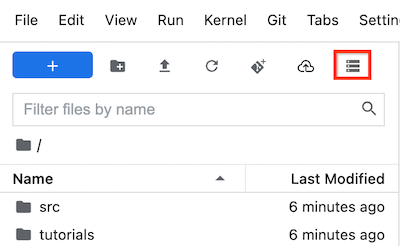
Nel campo Nome bucket, inserisci il nome del bucket Cloud Storage che vuoi montare.
Fai clic su Monta.
Il bucket Cloud Storage viene visualizzato come cartella nella scheda Browser dei file della barra laterale sinistra. Fai doppio clic sulla cartella per aprirla e sfogliare i contenuti.
Passaggi successivi
Scopri di più su Cloud Storage.
Scopri come eseguire query sui dati in BigQuery da JupyterLab.

